
发布时间:2016-06-08 10: 09: 20
2012年出道的EXO,在出道后的不久就获得了各大颁奖礼中的大奖,不仅在全世界范围内举行巡回演唱会,还开启了综艺、演技等全方位发展模式。而今年6月的回归将是EXO时隔一年三个月重新与粉丝们见面,以九人的团体重新出发,exo能不能延续神话我们拭目以待吧。
视频:exo回归视频
本期小编就用视频编辑软件制作了exo回归的视频,下面就来分享一下制作方法。
视频看起来有点复杂,其实大部分是用到了图片的移动和叠加。
首先我们需要准备两张不同的图片,还有已经做好的视频遮罩。然后打开会声会影x9,单击“轨道管理器”,在轨道管理器窗口中将轨道数调为5,然后按照图二所示在覆叠轨1-5中添加相应图片。

图片1:素材准备
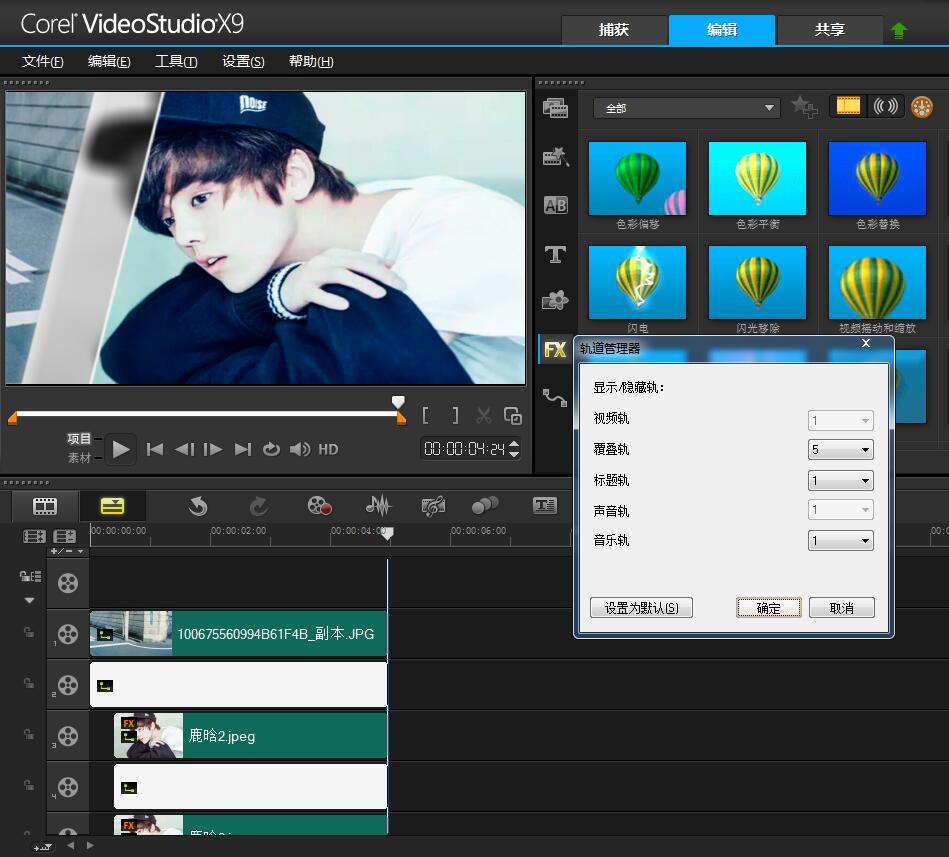
图片2:导入素材
单击“滤镜”,选择“单色”滤镜,然后拖到图2所示的覆叠轨3上;再选择“平均”滤镜拖到相同图片上,双击这张图,单击平均滤镜,点击“自定义滤镜”就可以打开图4所示的平均对话框,将方格大小设为8。
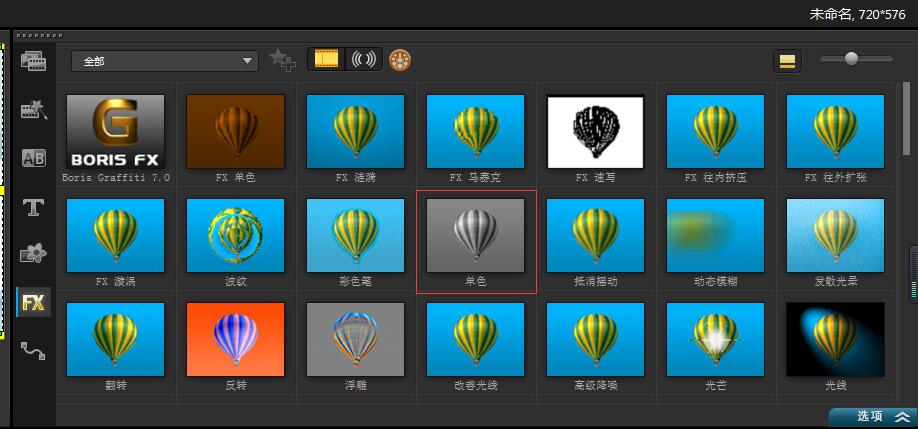
图片3:单色滤镜
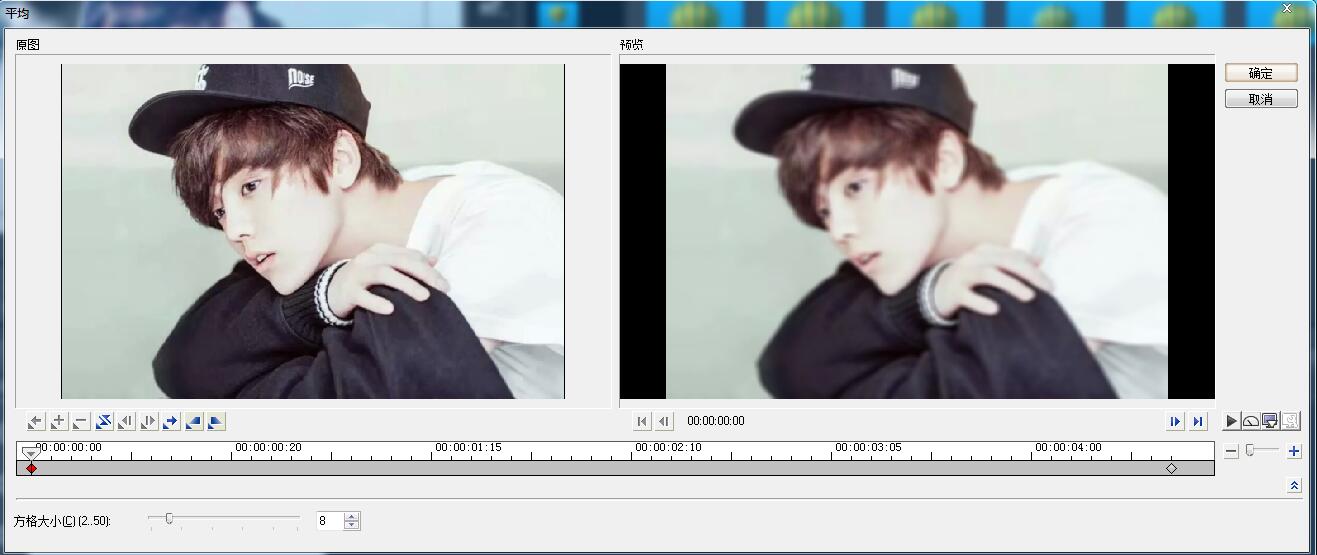
图片4:自定义平均滤镜
单击“滤镜”,找到“色调”滤镜,拖到图2所示的覆叠轨5的图片上,双击图片,在“属性”面板中单击“自定义滤镜”就会出现图5中的色调对话框,选择“温暖”色调即可。
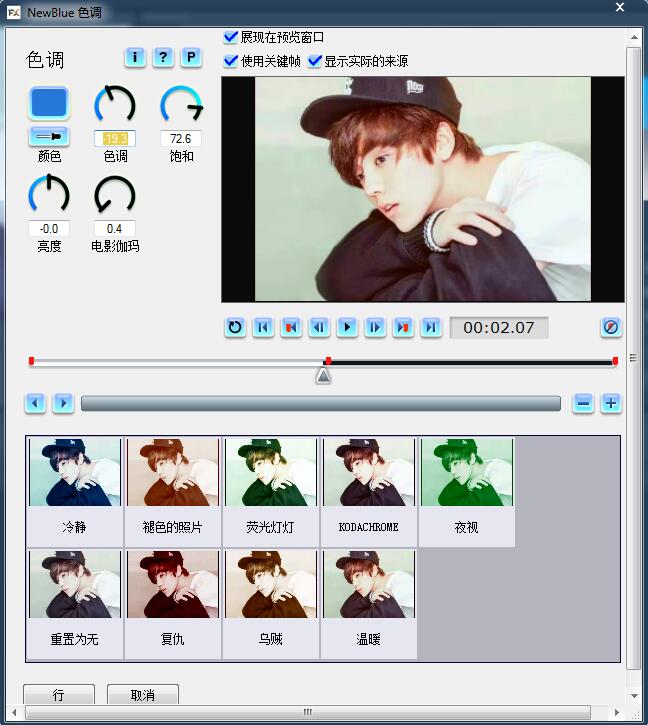
图片5:自定义色调
添加视频遮罩的方法也很简单,首先双击图片,在属性面板中单击“遮罩和色度键”,勾选“应用覆叠选项”,单击小加号选择要用的视频素材添加就可以了。

图片6:添加视频遮罩
我先来说一下视频遮罩的运动,这四个遮罩都是由又向左运动,图7-10都是运动结束时的状态。图7的视频遮罩是图2中覆叠轨3上的图片要添加的,图8对应的是覆叠轨2,图9对应的是覆叠轨5,图10对应的是覆叠轨4,大家全部添加好后可以预览一下,效果还是非常漂亮的。
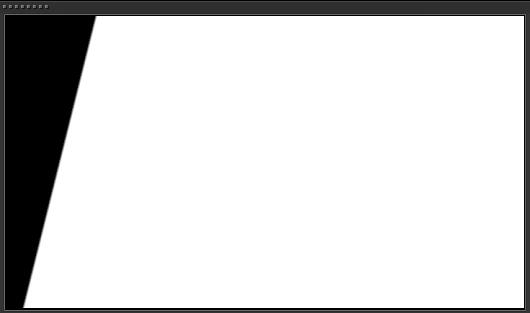
图片7:视频遮罩
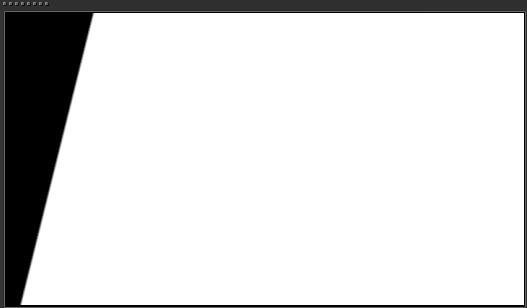
图片8:视频遮罩
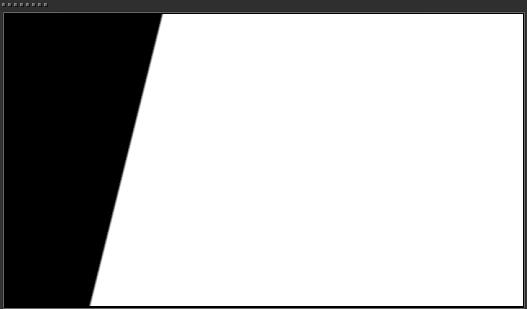
图片9:视频遮罩
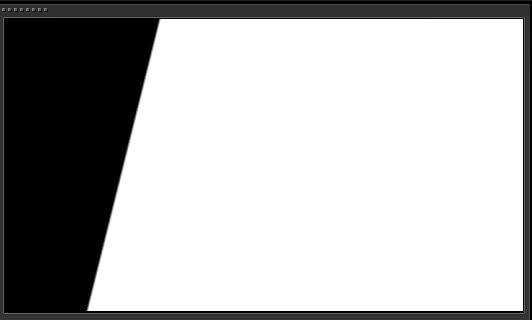
图片10:视频遮罩
这些你都学会了吗?不懂的可以去看之前的教程。
展开阅读全文
︾
两个视频剪辑到一个画面,其实就是一种画中画的效果,有些是将两个视频通过拼图的方式剪辑到一个画面;有些是重叠两个视频,让上方的视频遮盖下方视频的一部分。两个视频剪辑到一个画面中间虚化,有助于减少素材间重叠遮盖的突兀感,本文会教大家怎么添加画面中间虚化的效果
查看详情